Все способы:
Количество компьютерной техники растет с каждым годом. Вместе с этим, что логично, увеличивается число пользователей ПК, которые только знакомятся со многими функциями, довольно часто, являющимися полезными и важными. Такими, как, например, печать документа.
Распечатка документа с компьютера на принтере
Казалось бы, распечатка документа — это достаточно простая задача. Однако новички не знакомы с этим процессом. Да и не каждый опытный пользователь сможет назвать более одного способа распечатки файлов. Именно поэтому нужно разобраться, как это делается.
Способ 1: Сочетание клавиш
Для рассмотрения подобного вопроса будет выбрана операционная система Windows и пакет программ Microsoft Office. Однако описанный способ будет актуален не только для данного набора ПО — он работает и в других текстовых редакторах, в браузерах и программах различного назначения.
Читайте также:
Печать документов в Microsoft Word
Распечатка документа в Microsoft Excel
- Для начала следует открыть файл, который требуется напечатать.
- После этого необходимо одновременно нажать комбинацию клавиш «Ctrl+P». Такое действие вызовет окно с настройками для печати файла.
- В настройках важно проверить такие параметры, как количество печатаемых страниц, ориентация страницы и подключенный принтер. Их можно менять в соответствии с собственными предпочтениями.
- После этого требуется лишь выбрать количество копий документа и нажать «Печать».


Документ будет распечатываться столько, сколько для этого требуется принтеру. Подобные характеристики изменить невозможно.
Читайте также:
Печать таблицы на одном листе в Microsoft Excel
Почему принтер не печатает документы в программе MS Word
Способ 2: Панель быстрого доступа
Запоминать комбинацию клавиш не всегда удобно, особенно людям, которые печатают настолько редко, что подобная информация просто не задерживается в памяти дольше нескольких минут. В таком случае используют панель быстрого доступа. Рассмотрим на примере Microsoft Office, в другом ПО принцип и порядок действий будет аналогичен или полностью совпадет.
- Для начала нажимаем «Файл», это позволит нам открыть окно, где пользователь может сохранять, создавать или печатать документы.
- Далее находим «Печать» и производим одиночный клик.
- Сразу же после этого необходимо произвести все действия касательно настроек печати, которые были описаны в первом способе. После остается выставить количество копий и нажать «Печать».



Такой способ достаточно удобен и не требует много времени от пользователя, что достаточно привлекательно в условиях, когда нужно быстро напечатать документ.
Способ 3: Контекстное меню
Подобным способом можно воспользоваться только в тех случаях, когда вы полностью уверены в настройках печати и точно знаете, какой принтер подключен к компьютеру. Важно знать, активно ли это устройство в настоящий момент.
Читайте также: Как распечатать страницу из интернета на принтере
- Нажимаем правой кнопкой мыши на иконку файла.
- Выбираем пункт «Печать».

Печать запускается мгновенно. Никаких настроек выставить уже нельзя. Документ переносится на физический носитель с первой до последней страницы.
Читайте также: Как отменить печать на принтере
Таким образом, нами разобрана три способа, как распечатать файл с компьютера на принтере. Как оказалось, это достаточно просто и даже очень быстро.
 Наша группа в TelegramПолезные советы и помощь
Наша группа в TelegramПолезные советы и помощь
 lumpics.ru
lumpics.ru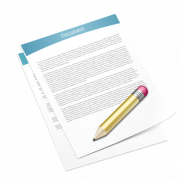


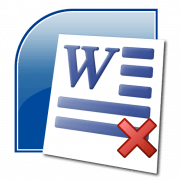
как отменить печать
Здравствуйте, Аноним. Отменить печать можно через очередь печати.
Откройте «Панель управления» – «Устройства и принтеры», найдите свой принтер, кликните по нему правой кнопкой и выберите «Просмотр очереди печати». В открывшемся окне выберите нужный документ, нажмите на него правой кнопкой и выберите «Отмена».
Если документ не удаляется, попробуйте перезапустить принтер или компьютер. Также можно открыть «Диспетчер задач» (Ctrl + Shift + Esc), найти процесс «Spooler SubSystem App» (spoolsv.exe), завершить его и затем снова запустить печать при необходимости.
Нечего не получилось
Здравствуйте, Аноним. Чтобы помочь разобраться со сложившейся ситуацией, нам нужно получить больше сведений о вашей проблеме. На каком этапе у вас возникли трудности? На экране появляются какие-либо ошибки? Возможно, вы только подключили принтер, но не установили для него драйвер, устройство вообще отображается в списке подключенных? Возможно, на дисплее самого принтера появляются какие-то коды с ошибками? Видите, причин может быть много, поэтому у нас и не получится сразу сказать, почему у вас возникли трудности. Постарайтесь описать ситуацию более детально в ответе на этот комментарий, ответив на всем мои вопросы. Далее постараемся оперативно отреагировать и прислать инструкцию по решению.
какой файл
имя Ксения
фамилия Аленкова
отчество Огасивовна
как скачать программу
Здравствуйте, пожалуйста подскажите что делать если принтер сканирует, но не может печать, хотя до этого печатал.
Как установить краску,чтобы буквы жирным цветом
Здравствуйте! Я не могу распечатать файл для проекта. У меня не появляется кнопка «Распечатать». Я уже 1-2 часа сижу и пытаюсь найти кнопку распечатать. Что для этого нужно сделать?
Компьютер видит принтер, открываю файл с почты или из папки, нажимаю печать, а он печатает формат документа А-5. А мне надо А-4. Открываю свойства, меняю, опять распечатываю, и опять а-5 ?
Спасибо. Очень выручила ваша статья.
очень непонятно изложено нет подробной инструкции
компьютер как будто не видит принтера
почему появляется таблица «сохранить файл как » и в ней — нет элементов, удовлетворяющих условиям поиска
Не совсем понятно, что вы имеете в виду? Причем тут «сохранить как», когда в статье речь идет о распечатке документа? Прикрепите к сообщению скриншот с проблемой.
У МЕНЯ ТОЧНО ТАКЖЕ ВЫХОДИТ СОХРАНИТЬ КАК
Скачала документ. Открыла. Слева панель с указанием страниц. ПЕЧАТЬ. ниже сохранить отменить и тд Нажимаю печать ничего не происходит Образец нужного листа справа. Нажимала Ctrl+P — ничего.
как установить очередь на печать принтера
как установить очередь на печать принтера